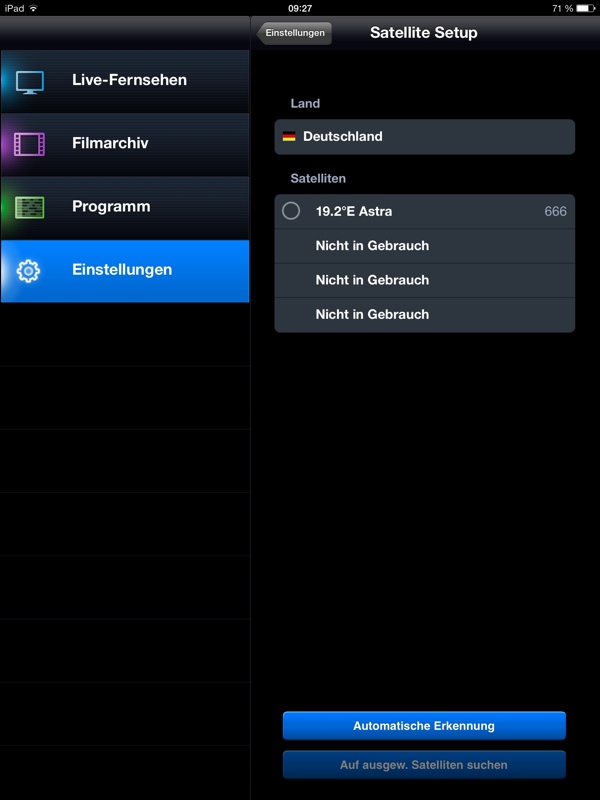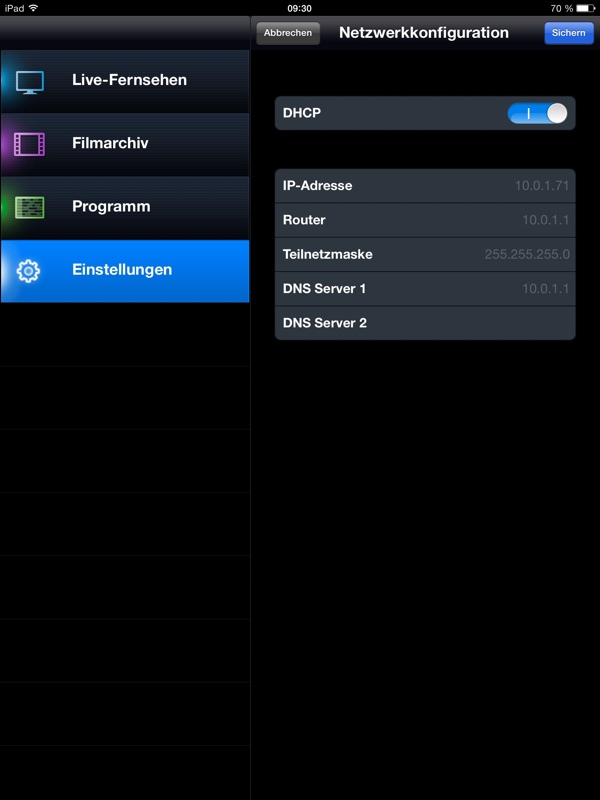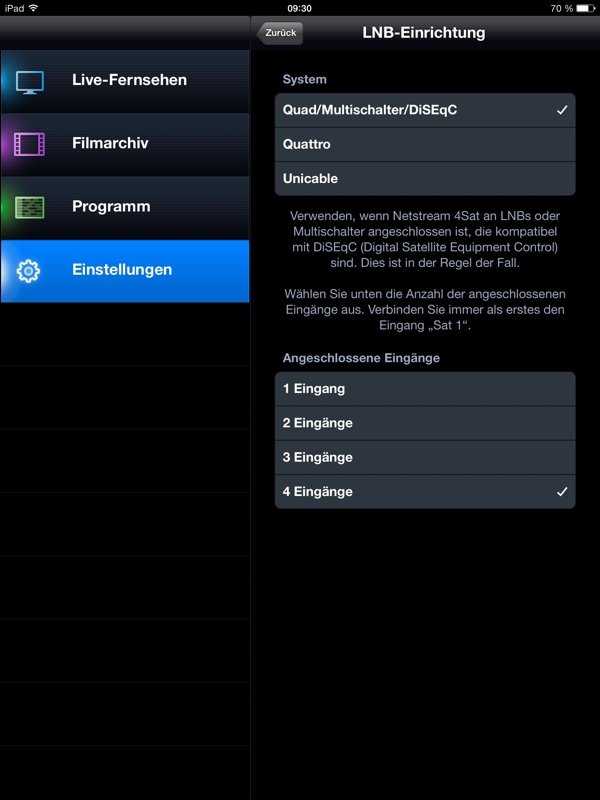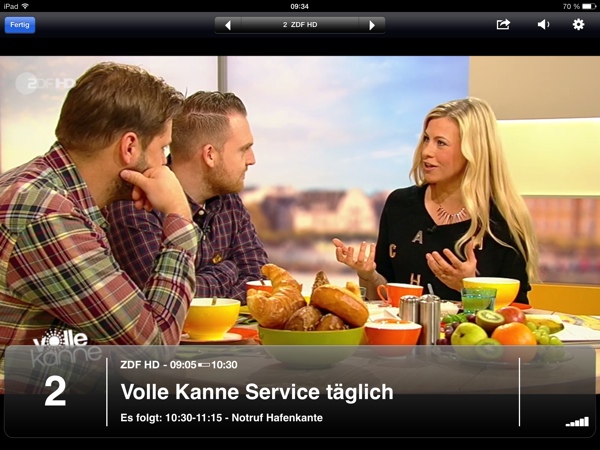Werbung
Zum eigentlichen Setup gibt es nur Folgendes zu sagen: Netzteil anschließen, Ethernet-Kabel einstecken und das Antennen-Kabel an die entsprechende Buchse schrauben. Die nachfolgende Einrichtung erfolgt dann komplett über die App auf iOS und Android.
Sind alle Kabel angeschlossen und der EyeTV Netstream 4Sat an das Netzwerk angebunden, kann über die Netstream-App (iTunes-Link) auf den Netzwerk-Receiver zugegriffen werden. Standardmäßig versucht der Netstream 4Sat über einen DHCP-Server an die notwendige IP zu kommen.
In den Einstellungen kann dann unter anderem geschaut werden, welcher Satellit auf welchem der Eingänge liegt. Je nach voreingestelltem Land sind dann auch direkt die entsprechenden Senderlisten verfügbar. Über die automatische Erkennung kann aber auch ein Sendersuchlauf gestartet werden, der aufgrund der über 600 verfügbaren Sender aber seine Zeit benötigt.
Alle gefunden Sender befinden sich danach in einer von der Senderliste festgelegten Reihenfolge. Diese entspricht meist nicht der gewünschten Folge von Sendern, so dass diese in der App bereits umsortiert werden können. Dies ist aber keine globale Einstellung, die auf dem Netstream 4Sat gespeichert ist, sondern kann pro Mobil-Gerät bzw. auch für die Desktop-Software, festgelegt werden. Auf Seiten der Desktop-Software hat sich wenig getan, so dass wir an dieser Stelle auf den Artikel zum Netstream Sat verweisen.
Sollte sich der Netstream 4Sat aufgrund eines fehlenden DHCP-Servers keine IP zuweisen können, kann dies auch manuell geschehen. Natürlich ist dies nur möglich, wenn sich der Netzwerk-Receiver und das mobile Gerät nebst App dennoch vorher gefunden haben.
Über einen weiteren Menüpunkt lässt sich festlegen, welcher LNB verwendet wird, um die Satelliten-Signale von der Schüssel über das Antennen-Kabel an den Netstream 4Sat zu schicken. Hier kann ebenfalls festgelegt werden, wie viele Eingänge überhaupt nur verwendet werden. Unsere ersten Tests erfolgten mit nur einem angeschlossenen Signal. Später fügten wir noch ein zweites hinzu und konnten so auch an zwei Geräte unabhängig voneinander unterschiedliche Programme sehen.
Neben Aufnahmen kompletter Sendungen kann in den Einstellungen auch noch ein Timeshift-Speicher festgelegt werden. Bei einer Größe von 1 GB ermöglicht dieser die Aufzeichnung von 38 Minuten in SD-Qualität. Bei HD-Sendern ist die rückwirkend verfügbare Aufnahme deutlich kürzer und somit sollte der freigehaltene Speicher etwas großzügiger ausgewählt werden.
Nicht neu ist die EGP-Ansicht. Neu ist an dieser Stelle nur, dass auch die HD-Sender auftauchen, da diese nun auch direkt auf mobilen Geräten empfangen werden können. Dies war vorher auch schon möglich, wenn EyeTV auf dem Desktop das Encoding übernahm und dann an ein mobiles Gerät weiterleitete. Dies machte es aber erforderlich, dass ein Rechner im Netzwerk ständig verfügbar und auf Empfang war.
Eigentlich müssten wir keinen Bildervergleich mehr zwischen einem HD- und SD-Sender aufstellen. Dennoch haben wir noch schnell einen Screenshot des gleichen Senders zur gleichen Sendung erstellt. Natürlich konnten wir das nicht zum gleichen Zeitpunkt tun - für eine Einschätzung der Bildqualität aber sollte es reichen.
Warum auf ein HD-Signal auf dem iPad verzichten, wenn Tablet-Displays inzwischen mit 2K oder mehr auflösen. Die Unterschiede in die Darstellungsqualität dürften erkennbar sein.